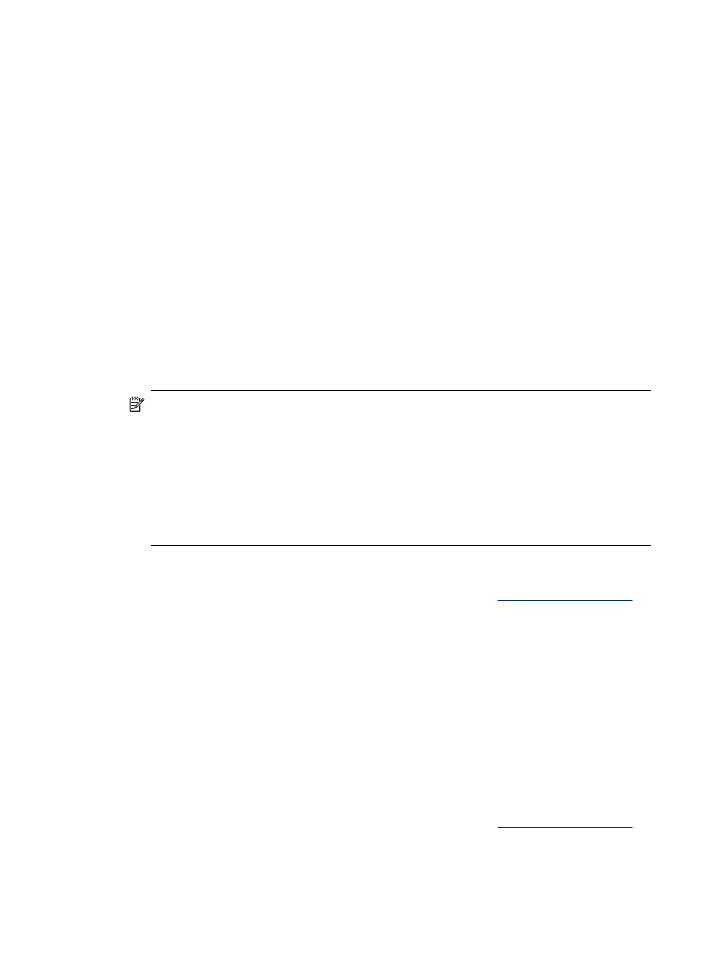
Drukowanie bez obramowania
Drukowanie bez obramowania umożliwia drukowanie na krawędziach niektórych
rodzajów materiałów i w zakresie rozmiarów standardowych.
Uwaga Otwórz plik w oprogramowaniu i określ rozmiar obrazu. Upewnij się, że
ten rozmiar odpowiada rozmiarowi materiałów wybranych do drukowania obrazu.
W systemie Windows dostęp do tej funkcji zapewnia również karta Klawisze
skrótów drukowania. Otwórz sterownik drukarki, wybierz kartę Klawisze
skrótów drukowania i klawisz skrótu dla tego zadania drukowania na liście
rozwijanej.
Uwaga Drukowanie bez obramowania nie jest obsługiwane w przypadku
zwykłego papieru.
Drukowanie dokumentu bez obramowania (Windows)
1. Załaduj odpowiednie materiały. Więcej informacji zawiera
Ładowanie materiałów
.
2. Otwórz plik przeznaczony do wydrukowania.
3. W oknie aplikacji otwórz sterownik drukarki:
a. Kliknij File (Plik), a następnie kliknij Print (Drukuj).
b. Wybierz skrót do ustawień druku.
4. W razie potrzeby zmień również inne ustawienia druku, a następnie kliknij przycisk
OK.
5. Wydrukuj dokument.
6. W przypadku drukowania na materiałach fotograficznych z odrywanymi brzegami,
należy oderwać brzegi, aby dokument był całkowicie pozbawiony obramowania.
Drukowanie dokumentu bez obramowania (Mac OS X)
1. Załaduj odpowiednie materiały. Więcej informacji zawiera
Ładowanie materiałów
.
2. Otwórz plik przeznaczony do wydrukowania.
3. Kliknij menu File (Plik) i kliknij polecenie Page Setup (Ustawienia strony).
4. Wybierz urządzenie HP z listy rozwijanej.
Drukowanie bez obramowania
51
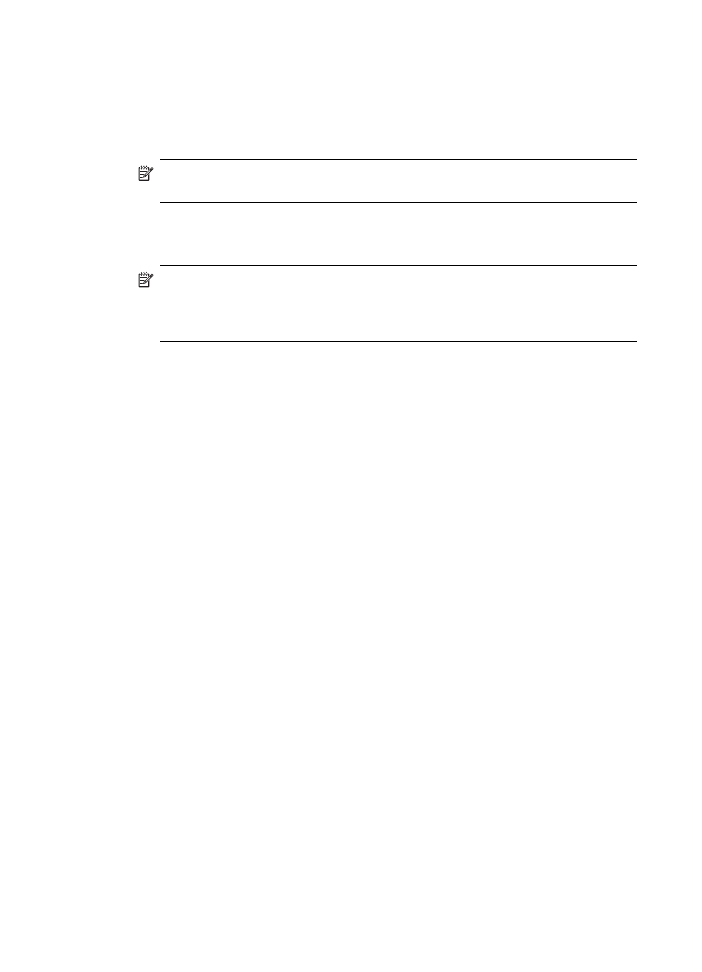
5. Wybierz rozmiar materiałów bez obramowania, a następnie kliknij przycisk OK.
6. Kliknij File (Plik), a następnie kliknij Print (Drukuj).
7. Otwórz panel Paper Type/Quality (Rodzaj papieru/Jakość).
8. Kliknij kartę Paper (Papier), a następnie wybierz rodzaj materiału z listy rozwijanej
Paper type (Rodzaj papieru).
Uwaga Drukowanie bez obramowania nie jest obsługiwane w przypadku
zwykłego papieru.
9. W przypadku druku zdjęć wybierz opcję Best (Najlepsza) z listy rozwijanej Quality
(Jakość). Można też wybrać opcję Maximum (Maksymalna rozdzielczość), która
zapewnia optymalizowaną rozdzielczość maksymalną do 4800 x 1200 dpi.
Uwaga Druk w kolorze z rozdzielczością optymalizowaną do 4800 x 1200 dpi
(rozdzielczość wejściowa 1200 dpi). Ustawienie to może spowodować
tymczasowe zajęcie dużej ilości miejsca na dysku twardym (400 MB lub
więcej) i spowolnić drukowanie.
10. Wybierz źródło nośników.
11. Zmień inne ustawienia i kliknij przycisk Print (Drukuj).
12. W przypadku drukowania na materiałach fotograficznych z odrywanymi brzegami,
należy oderwać brzegi, aby dokument był całkowicie pozbawiony obramowania.
Rozdział 3
52
Korzystanie z urządzenia
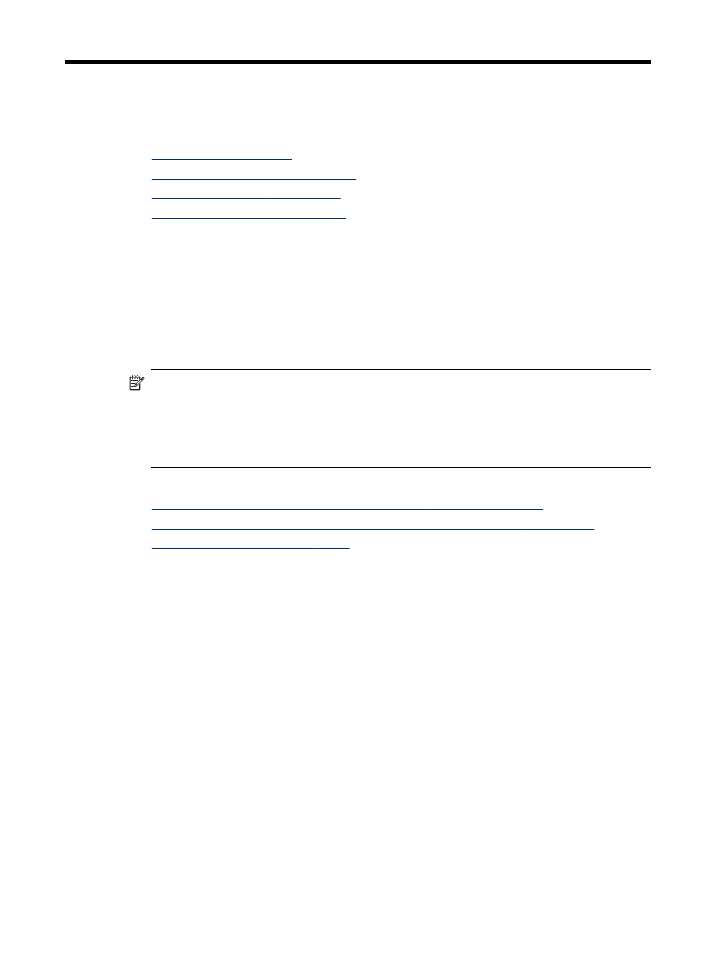
4